아이패드: SIM 카드 삽입 및 제거 방법
이 튜토리얼을 통해 Apple 아이패드에서 SIM 카드를 액세스하는 방법을 배워보세요.
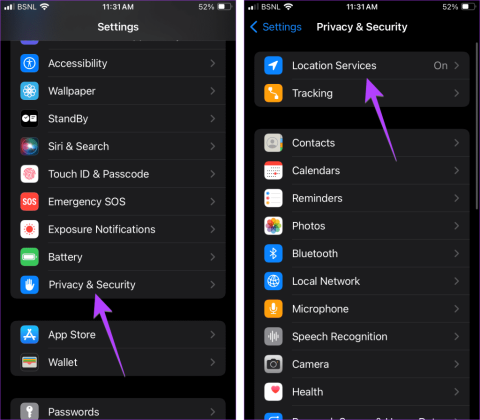
iPhone이나 Apple Watch를 소유하고 계시다면 이러한 기기에서 일기 예보를 확인하는 것이 얼마나 편리한지 아실 것입니다 . 하지만 현재 위치와 다른 위치의 날씨를 보고 싶다면 어떻게 해야 할까요? 아니면 거주 도시의 날씨를 추적하고 싶은데 기기에 표시되지 않나요? 우리가 도와드리겠습니다. iPhone, iPad, Apple Watch에서 날씨 앱이나 위젯의 위치를 변경하는 방법을 알아보세요.

Apple 기기에서 날씨 위치를 변경하는 것은 쉽습니다. 기본 위치를 변경하거나, 새 위치를 추가하거나, 여러 장소 간에 전환하려는 경우, 저희가 도와드리겠습니다. 시작하자.
Apple 날씨 앱이 쿠퍼티노의 날씨 데이터를 표시하거나 현재 위치가 아닌 다른 위치를 표시하거나 날씨 데이터가 전혀 표시되지 않는 경우 iPhone에서 위치 서비스를 활성화해야 합니다. 그러면 현재 위치의 날씨 정보가 자동으로 표시됩니다.
iPhone의 날씨를 현재 위치로 설정하려면 다음 단계를 따르세요.
1단계 : iPhone 또는 iPad에서 설정을 엽니다.
2단계: 개인 정보 보호 및 보안으로 이동한 다음 위치 서비스로 이동합니다.

3단계 : 위치 서비스 옆의 토글을 활성화합니다.
4단계: 아래로 스크롤하여 날씨를 탭합니다. 항상을 선택합니다.

5단계 : iPhone에서 날씨 앱을 열면 현재 위치의 날씨가 표시됩니다. 위치를 변경하면 기본 위치 및 관련 날씨 정보가 자동으로 변경됩니다.
일반적으로 날씨 앱에 위치 서비스가 활성화되면 현재 위치가 항상 첫 번째 화면에 표시됩니다. 표시되지 않으면 날씨 위치를 수동으로 변경하고 원하는 위치를 날씨 앱의 기본 위치로 유지할 수 있습니다.
iPhone의 날씨 앱에서 기본 위치를 수동으로 추가하려면 다음 단계를 따르세요.
1단계: iPhone 또는 iPad에서 날씨 앱을 엽니다.
2단계: iPhone 하단의 목록 아이콘을 탭하세요. iPad에서는 왼쪽 상단에 있는 사이드바 아이콘을 탭하세요.
3단계: 날씨 정보를 보고 싶은 위치를 검색하세요. 검색 결과에서 해당 항목을 탭하세요.

4단계: 추가 버튼을 눌러 선택한 위치 목록에 추가하세요.
5단계: 위치 카드를 길게 누르고 상단으로 드래그하세요. 이제 이 위치의 날씨를 볼 수 있습니다.
참고 : 날씨 앱에 여전히 잘못된 위치가 표시되는 경우 문제 해결 방법을 알아보세요 .

참고할 몇 가지 사항:
기본적으로 iPhone의 날씨 위젯에는 현재 위치의 날씨가 표시됩니다. 하지만 Cupertino 또는 다른 위치가 표시되는 경우 다음 단계를 사용하여 날씨 위젯에서 위치를 변경하세요.
1단계: iPhone에서 날씨 위젯을 길게 누르세요.
2단계 : 메뉴에서 위젯 편집을 선택합니다. 그런 다음 위치를 탭하세요.

3단계 : 목록에서 원하는 위치를 선택합니다. 또는 검색창을 사용하여 새 위치를 찾으세요.

또한 읽어 보세요: iPhone용 최고의 날씨 위젯 앱을 확인하세요 .
날씨 위젯이나 Apple Watch의 컴플리케이션에 날씨가 표시되는 위치를 변경하려면 날씨 앱의 기본 도시를 변경해야 합니다. Apple Watch 자체나 iPhone에서 해당 작업을 수행할 수 있습니다.
1단계 : Apple Watch에서 설정 앱을 엽니다.
2단계 : 아래로 스크롤하여 날씨를 탭합니다.

3단계: 기본 도시를 누르고 온도나 날씨를 추적하려는 위치를 선택합니다. 선택한 위치가 날씨 위젯과 정보 표시에 표시됩니다.
참고 : Apple Watch 날씨를 현재 위치로 설정하려면 현재 위치 옵션을 선택하세요. Apple Watch에 날씨 데이터가 표시되지 않거나 업데이트되지 않는 경우 문제 해결 방법을 알아보세요 .

명심해야 할 몇 가지 사항 :
iPhone에서도 Apple Watch 날씨 앱의 기본 도시를 변경할 수 있습니다.
1단계: iPhone에서 Apple Watch 앱을 엽니다.
2단계 : 날씨를 탭한 다음 기본 도시를 탭합니다. 원하는 위치를 선택하세요.

1. iPhone 및 Apple Watch에서 온도를 화씨에서 섭씨로 변경하는 방법은 무엇입니까?
iPhone에서 날씨 앱을 열고 오른쪽 하단에 있는 목록 아이콘을 탭하세요. 그런 다음 점 3개 아이콘을 탭하고 섭씨를 선택하세요. 또는 점 3개 아이콘 아래에서 단위를 선택하고 섭씨를 선택합니다. iPhone에서 변경하면 Apple Watch에서도 변경됩니다.
2. Apple Watch의 컴플리케이션에 날씨나 온도를 표시하는 방법은 무엇입니까?
시계 모드를 길게 누르고 편집을 탭하세요. 왼쪽으로 스와이프하여 합병증 화면으로 이동합니다. 정보 표시를 탭하고 날씨를 선택하세요. 온도, 자외선 지수, 비 등 표시하려는 기상 조건을 선택하세요.
iPhone, iPad, Apple Watch의 날씨 앱이나 위젯에서 위치를 원하는 도시로 변경할 수 있기를 바랍니다. 날씨 앱에 문제가 있는 경우 문제 해결 가이드를 읽고 문제를 해결하세요. 또한, 다른 시원한 날씨 앱도 확인해 보세요 .
이 튜토리얼을 통해 Apple 아이패드에서 SIM 카드를 액세스하는 방법을 배워보세요.
이 포스트에서는 애플 아이폰에서 지도 내비게이션 및 GPS 기능이 제대로 작동하지 않는 문제를 해결하는 방법을 다룹니다.
App Store 및 iTunes에서 계정이 비활성화되었을 때 어떻게 해야 할까요? 이 글에서는 5가지 효과적인 해결 방법과 예방 팁을 제공합니다.
iPhone 또는 iPad에서 카메라 앱이 사라졌나요? 누락된 카메라 아이콘을 복구하는 5가지 실용적인 해결 방법을 확인하세요. 스크린 타임 설정, 홈 화면 검색, 폴더 확인 등 다양한 방법을 소개합니다.
비밀번호를 잊어버렸을 때 Notes를 잠금 해제하고 싶으십니까? Mac과 iPhone에서 빠르고 효과적으로 이 작업을 수행하는 방법은 다음과 같습니다.
Mac에서 "iTunes가 서버의 ID를 확인할 수 없습니다" 오류가 발생합니까? 이 글은 문제 해결을 위한 유용한 팁을 제공하여 귀하의 iTunes 사용을 도와줄 것입니다.
iPhone에서 사진처럼 완벽한 인물 사진을 만들기 위해 배경을 흐리게 하는 방법이 궁금하신가요? 다양한 팁과 기법으로 훌륭한 인물 사진을 쉽게 촬영할 수 있습니다.
iOS 날씨 앱은 iOS 16 출시와 함께 대대적인 개편을 거쳤습니다. 배터리 소모 문제의 해결책을 제공합니다.
Apple iPhone 또는 iPad에서 Twitter 계정을 추가 및 삭제하는 방법을 보여주는 자습서입니다.
이 튜토리얼에서는 Apple iPad를 프로젝터에 연결하기 위한 다양한 최상의 옵션을 보여줍니다.







